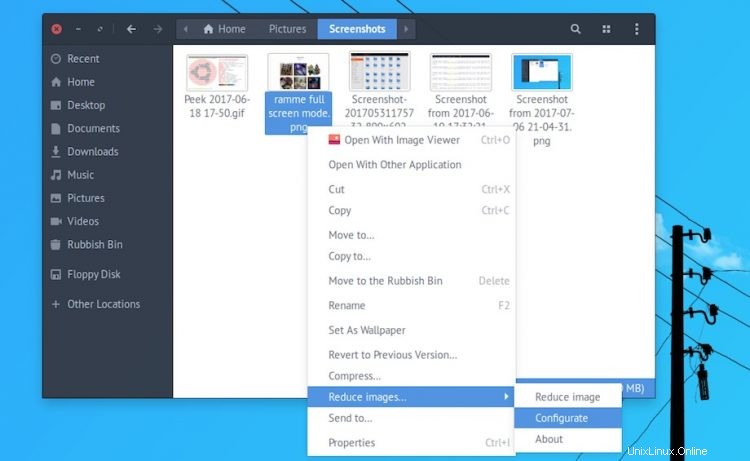
Para molestia de algunos lectores, tengo que comprimir y cambiar el tamaño de casi todas las imágenes que aparecen en este blog. Si no lo hiciera... Bueno, ¡te puedes imaginar cómo sería cargar una página llena de capturas de pantalla de escritorio de Budgie PNG de 2,3 MB!
Hay muchas formas de reducir el tamaño de archivo de imagen jpg y png en Ubuntu . Puede usar un software de edición de imágenes adecuado como GIMP o un administrador de fotos como Shotwell, o recurrir a la línea de comandos para realizar el procesamiento por lotes de varios archivos según un criterio determinado.
Otra forma, y una que destaco hoy, es usar un script de Nautilus. Este es uno de mis métodos favoritos para cambiar el tamaño de las capturas de pantalla de tamaño completo. Con un simple clic derecho en cualquier jpg o png, los redimensiono a un ancho determinado y los exporto a un formato que ofrece la mejor calidad:tamaño, y luego los cargo aquí.
Este script de Nautilus es el trabajo del equipo español de Linux Atareao (quizás más famoso por el indicador meteorológico repleto de estadísticas). Se llama "reduceimages" y puede:
- Reducir imágenes (restringidas), con borde agregado si es necesario
- Opta por agregar un borde a todas las imágenes
- Elija el color de fondo (es decir, útil si la imagen es PNG transparente)
- Reducir la calidad de JPEG
- Convertir PNG a JPG
- Sobrescribir imagen existente
Si te apetece probarlo para ver si encaja en tu flujo de trabajo, puedes hacerlo.
Abra una ventana de Terminal y ejecute el siguiente comando para agregar el PPA de Atareao a sus fuentes de software. Este PPA proporciona paquetes para Ubuntu 16.04 LTS y superior:
sudo add-apt-repository ppa:atareao/nautilus-extensions
A continuación, actualice su lista de paquetes e instale el script 'nautilus-reduceimages':
sudo apt update && sudo apt install nautilus-reduceimages
Finalmente, reinicie Nautilus usando nautilus -q para que el script que acaba de instalar esté disponible en el menú del botón derecho del ratón de Nautilus cuando haga clic con el botón derecho en un archivo de imagen compatible (ya sea un jpg o un png).
Este menú le permite seleccionar una de dos opciones:
- Reducir el tamaño del archivo
- Configurador
Aunque traducido de manera extraña, es la segunda opción que querrá usar primero. Esto le permite configurar exactamente cómo se reducen y redimensionan las imágenes:
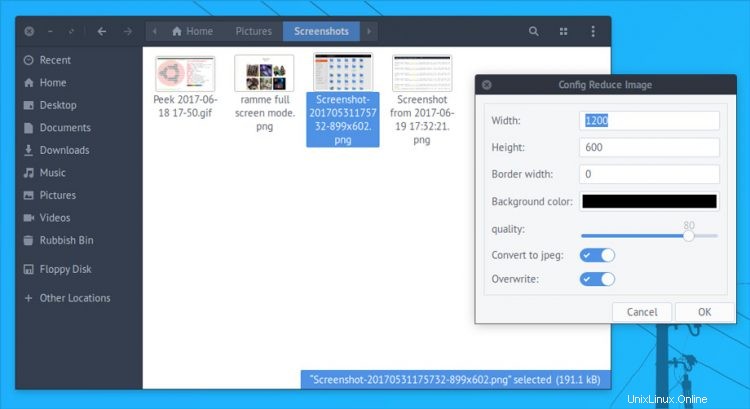
Siempre puede modificar esta configuración antes de ejecutar el script; de lo contrario, simplemente procesa las imágenes utilizando la última configuración que ingresó.
Si bien este script es útil (¡al menos para mí!) tiene algunos inconvenientes. El mayor es que mantiene las imágenes restringidas al cambiar el tamaño , agregando un borde/fondo como compensación.
Entonces, si intenta cambiar el tamaño de una captura de pantalla de 1440 × 900 a, no sé, 720 × 50 usando este script, hará esto:

En lugar de esto:

Lo cual, dependiendo de lo que necesites, puede ser beneficioso o perjudicial.
Para cambiar el tamaño de la imagen y reducir la calidad de forma más precisa, necesitará usar algo más avanzado que un simple script.
Pero para reducciones y redimensionamientos de archivos aproximados y listos, perfectos para compartir en redes sociales y blogs, este script de Nautilus le brinda una solución rápida y sin complicaciones.
¡Cuéntanos tu opinión!